연말정산 미리보기 하는 방법
이번 글은 근로자가 올해의 연말정산 세액을 미리 알아보고 절세를 위한 계획을 세울 수 있게 도와주는 연말정산 미리보기 서비스를 하는 방법에 대해서 알아보겠다. 13월의 보너스라고 말하는 연말정산은 국세청에서 1년 동안 간이세액표에 따라 거둬들인 근로소득세를 연말에 다시 따져보고, 실소득보다 많은 세금을 냈으면 그만큼을 돌려주고 적게 거뒀으면 더 징수하는 절차를 말한다.

연말정산 미리보기
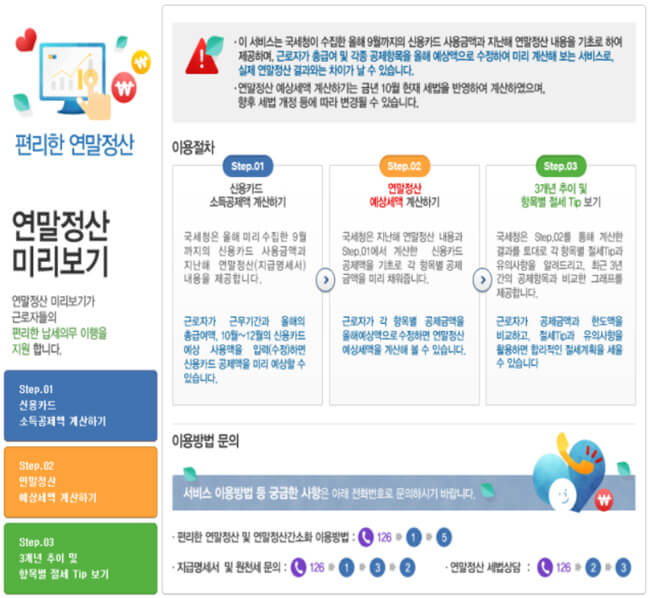
연말정산 미리보기 서비스는 올해 9월까지의 신용카드, 체크카드, 현금영수증 등 사용내역들을 미리 확인하고 10월 이후의 지출내역에 따라 달라지는 소득공제금액을 미리 확인할 수 있는 서비스이다. 10월 29일부터 국세청 홈택스 통해 제공됐다. 작년에 연말정산을 한 금액을 기준으로 각 항목의 공제 금액들을 수정하거나 새롭게 입력을 하면 올해의 예상 세액을 확인할 수 있는 서비스이다. 그리고 개인별로 최근 3년 동안의 세금 부담의 추이와 실효세율에 대한 데이터도 확인을 할 수 있다.
특히 올해는 신용카드 추가 소득공제가 가능하다. 올해 신용카드 사용금액이 지난해보다 5%를 초과하면 증가한 금액의 10%를 추가로 소득에서 공제받을 수 있다고 한다. 또 전통시장, 대중교통, 도서⋅공연 등 문화생활 사용 금액은 각각 100만 원까지 추가로 소득공제가 가능하다. 단, 신용카드 소득공제는 연간 사용금액이 총급여액의 25%를 넘어야 한다.
연말정산 미리보기 하는 법
아래 링크를 클릭해서 국세청 홈택스 웹사이트로 이동을 한다.
국세청 홈택스
www.hometax.go.kr
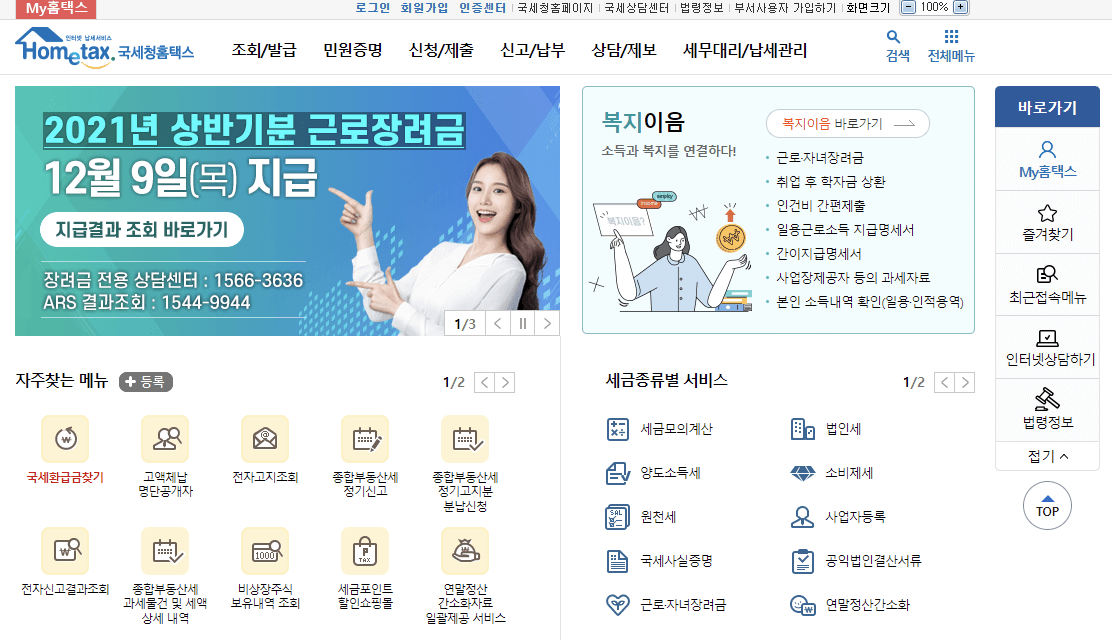
국세청 홈택스 웹사이트 접속을 하면 위 사진과 같은 화면이 보인다. 메인화면에서는 연말정산 미리보기 버튼이 보이지 않는다.

상단에 있는 '조회/발급' 메뉴에 마우스를 올려놓으면 위 사진과 같이 화면이 표시가 되고 여기에서 '연말정산 미리보기' 버튼을 클릭한다.
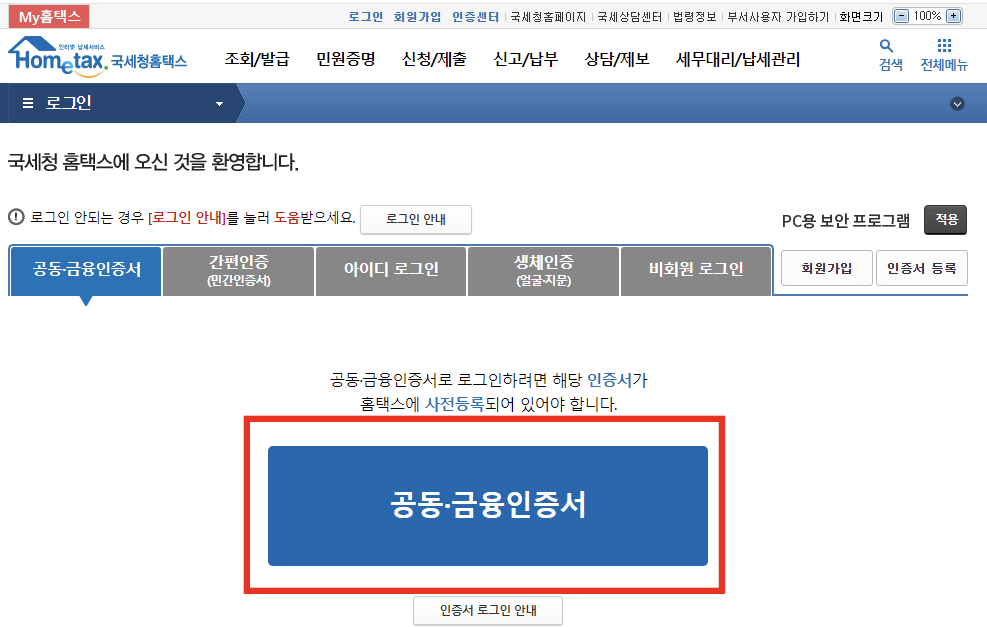
위 사진과 같이 로그인 화면이 나온다. 가운데에 있는 '공동.금융인증서'버튼을 클릭을 해서 로그인을 진행한다.
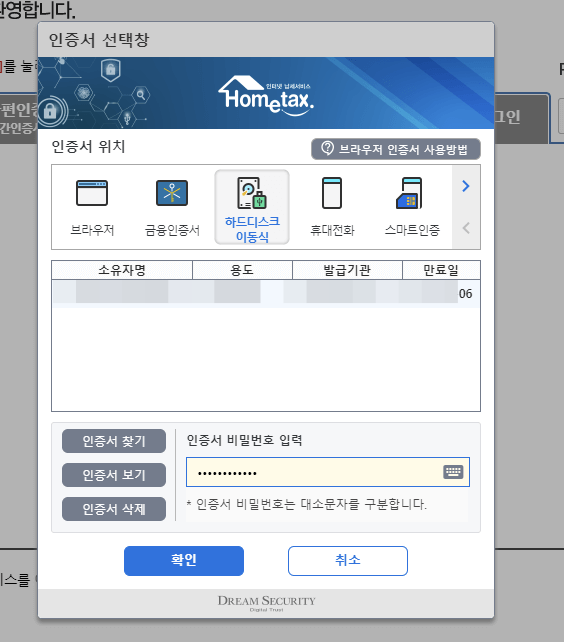
위 사진과 같이 인증서 선택창에서 본인의 인증서를 선택을 하고 인증서 비밀번호를 입력하고 '확인' 버튼을 클릭한다.
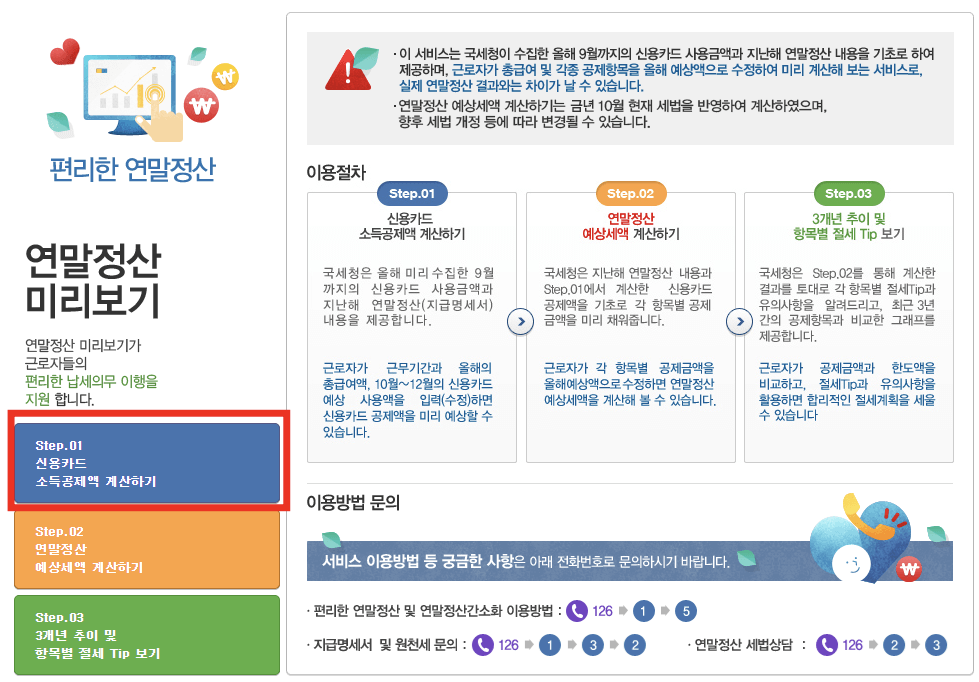
로그인이 완료되면 위와 같은 화면이 나온다. 연말정산 미리보기 서비스 메인 화면이다. 여기에서 왼쪽에 있는 'Step. 01 신용카드 소득공제액 계산하기' 버튼을 클릭한다.
신용카드 소득공제액 계산하기

그러면 위와 같은 화면이 나오는데 여기에서 '2020년 지급명세서 불러오기' 옆에 있는 '불러오기' 버튼을 클릭한다.
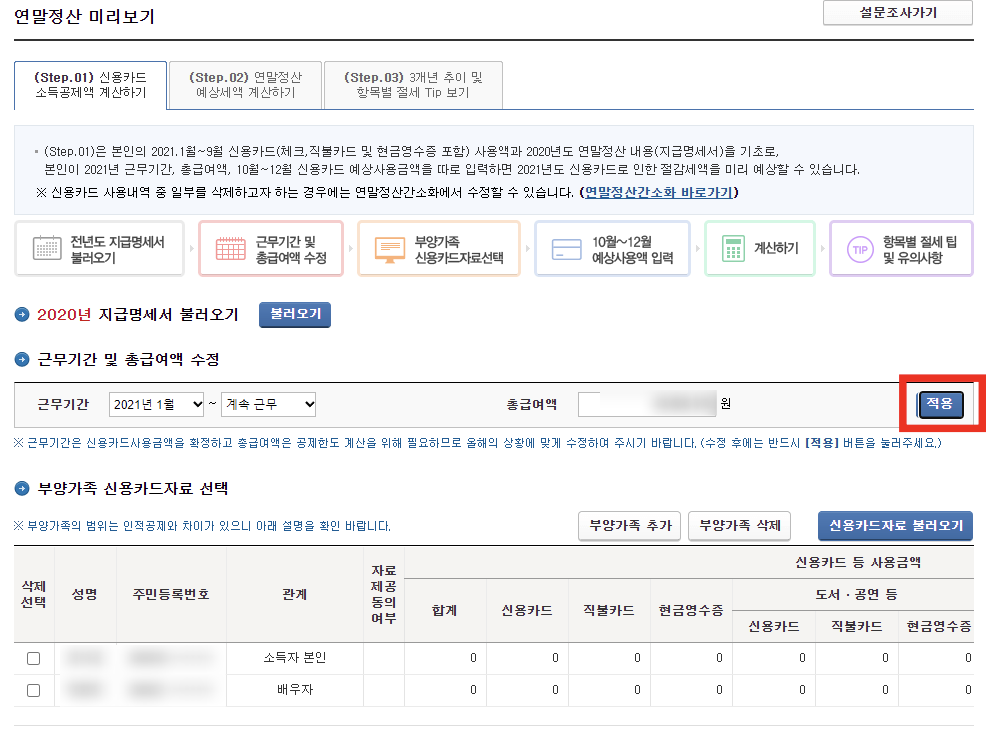
'불러오기' 버튼을 클릭하면 총급여액 부분에 작년 총급여액이 입력이 되는데 '적용' 버튼을 클릭한다.
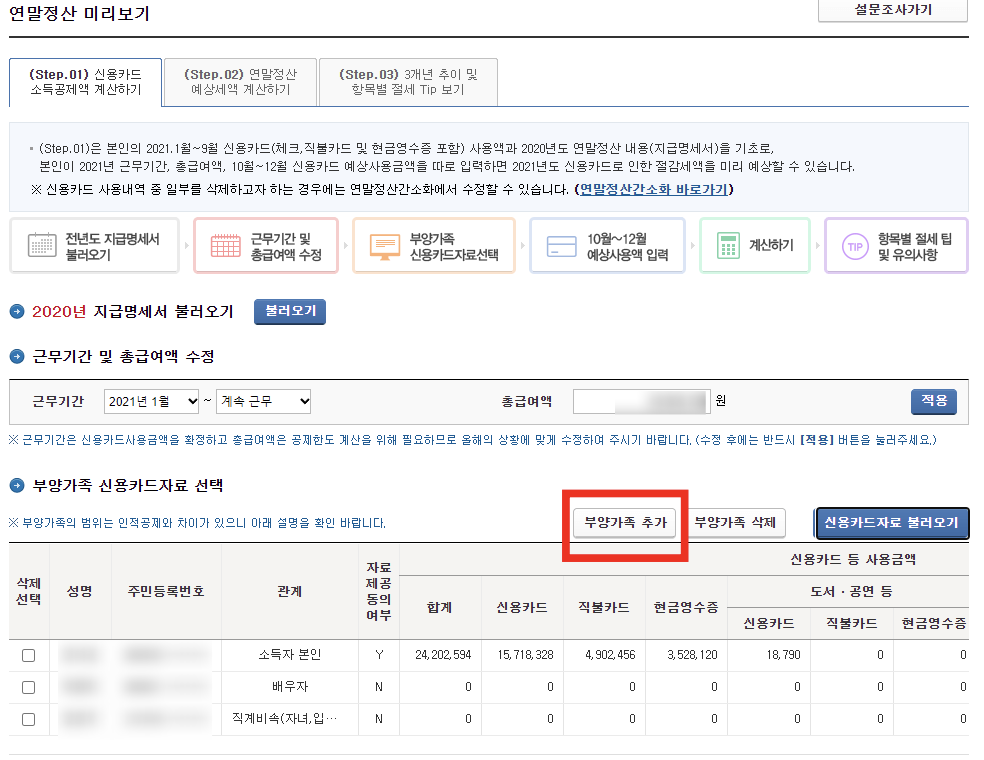
그리고 부양가족이 있으신 분은 위 사진에 보이는 '부양가족 추가' 버튼을 클릭해서 부양가족을 추가하면 인적공제액도 확인할 수 있다.
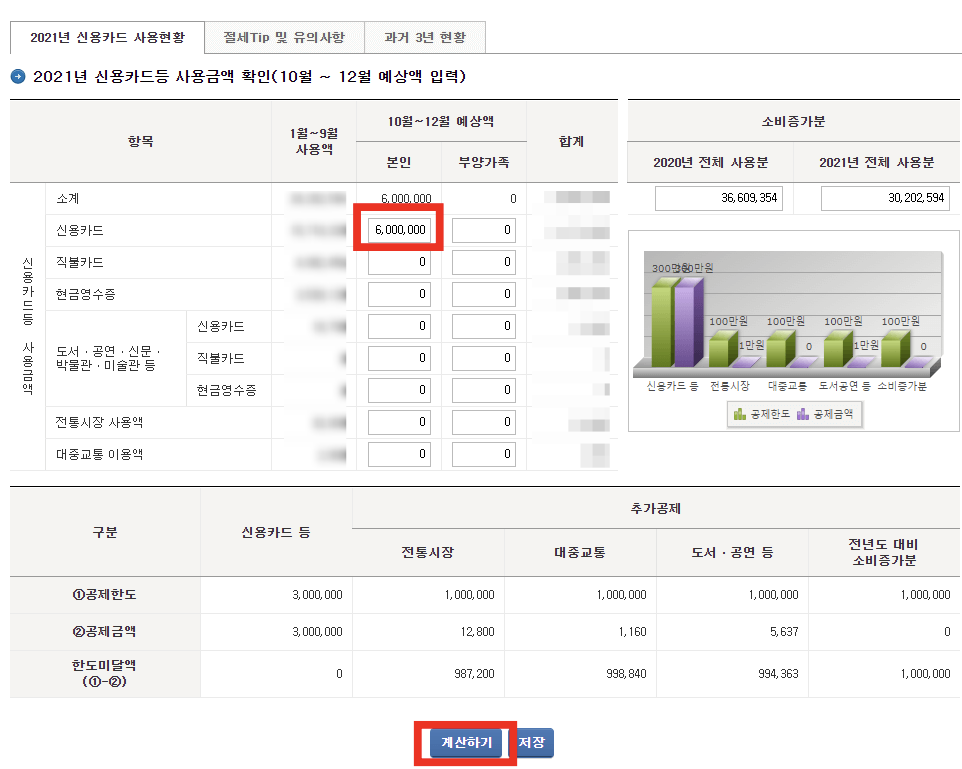
마우스 스크롤을 내리면 위 사진과 같이 1~9월까지의 신용카드, 체크카드, 현금영수증 사용금액이 나온다. 여기에서 10월~12월 예상액에 사용할 예상금액을 입력하고 '계산하기' 버튼을 클릭한다. 나는 대충 600만 원이라고 입력했다.
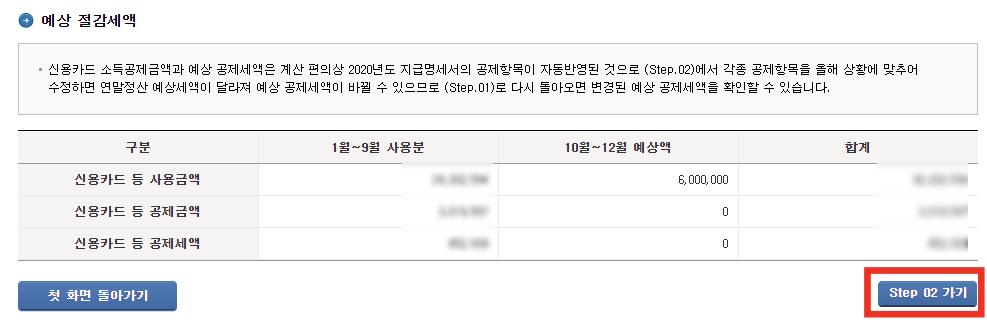
그러면 예상 절감세액에 10월~12월 예상액에 내가 추가한 금액이 추가된 것을 확인할 수 있을 것이다. 내가 입력한 것과 같다면 'Step 02 가기' 버튼을 클릭한다.
연말정산 예상세액 계산하기
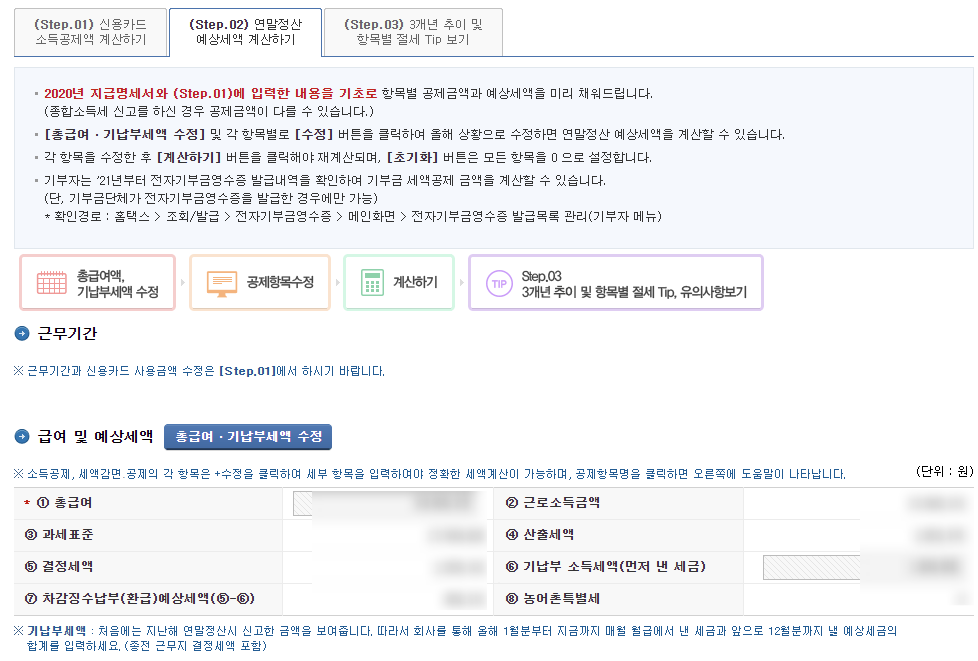
Step 02는 예상 세액을 계산하는 곳이다. 위 사진과 같이 총급여, 근로소득금액, 과세표준, 산출세액, 결정세액, 기납분 소득세액, 차감징수납부(환급)예상세액 등을 확인할 수 있다. 여기에서 총급여나 기납부세액을 수정할 수 있다. 수정할 내용이 있다면 '총급여.기납부세액 수정' 버튼을 클릭해서 수정을 한다.
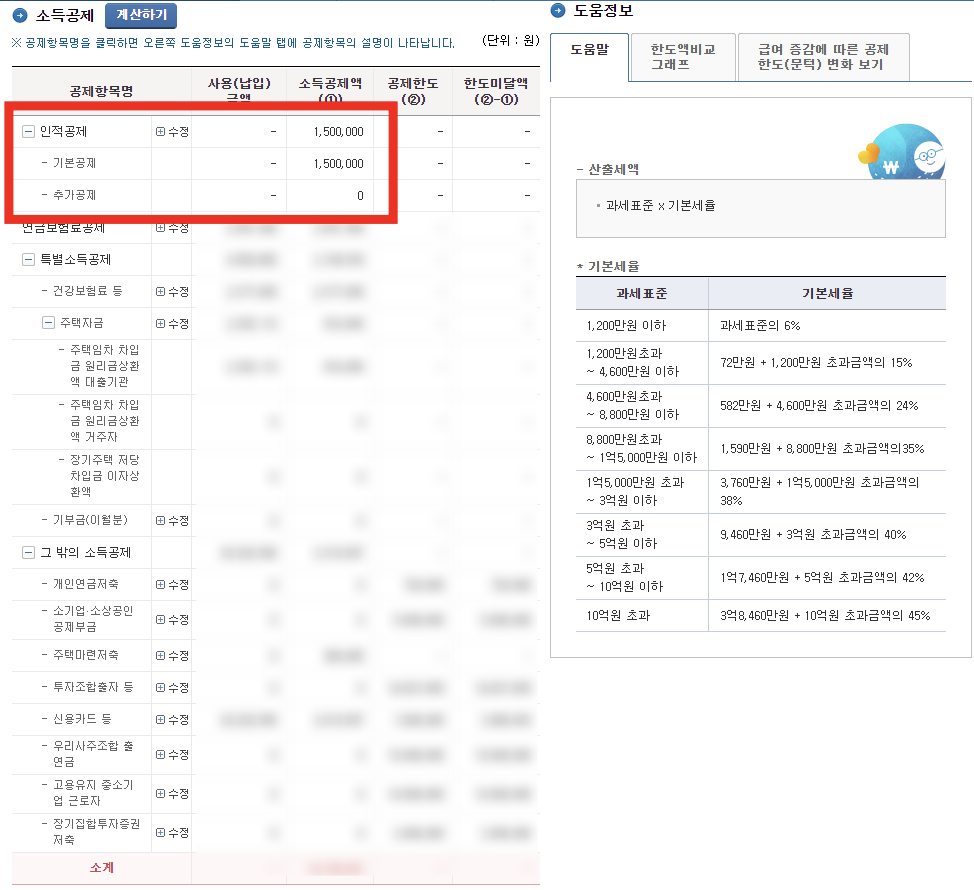
스크롤을 내리면 위 사진과 같이 소득공제 내용들을 확인할 수 있다. 내용을 확인하고 수정할 부분을 수정을 할 수 있다.

나 같은 경우에는 인적공제 부분을 수정을 했다. 그래서 위 사진과 같이 인적공제 부분은 150만 원에서 450만 원으로 수정이 되었다. 수정을 하고 '계산하기' 버튼을 클릭을 한다.

스크롤을 내리면 세액감면, 세액공제 내역들을 확인할 수 있다. 여기에서도 수정할 부분이 있다면 '수정' 버튼을 클릭해서 수정을 할 수 있다. 수정을 다했다면 '계산하기' 버튼과 '저장' 버튼을 클릭하고 'Step 03 가기' 버튼을 클릭한다.
3개년 추이 및 항목별 절세 Tip 보기

마지막 Step 03에서는 예상되는 연말정산 결과를 확인할 수 있다. 연말정산 요약 메뉴에서 작년과 비교해 어떤 것들이 변화과 되었는지 설명을 해준다. 연도별 현황에서 3년 동안의 연말정산 결과를 확인할 수 있고 올해 예상되는 차감징수세액을 확인할 수 있다. 나같은 경우네는 -145,680원이 나왔다. 마이너스이기 때문에 세금을 환급을 받는 것이다.

그리고 스크롤을 내리면 위 사진과 같이 다양한 과거 3년간의 지표들을 그래프로 확인할 수 있다. 단순히 숫자들로만 확인을 했던 것보다 그래프로 확인을 하니 금액들이 변하는 것을 좀 더 쉽게 확인을 할 수 있다.



